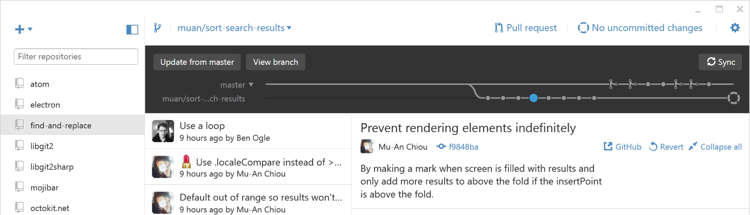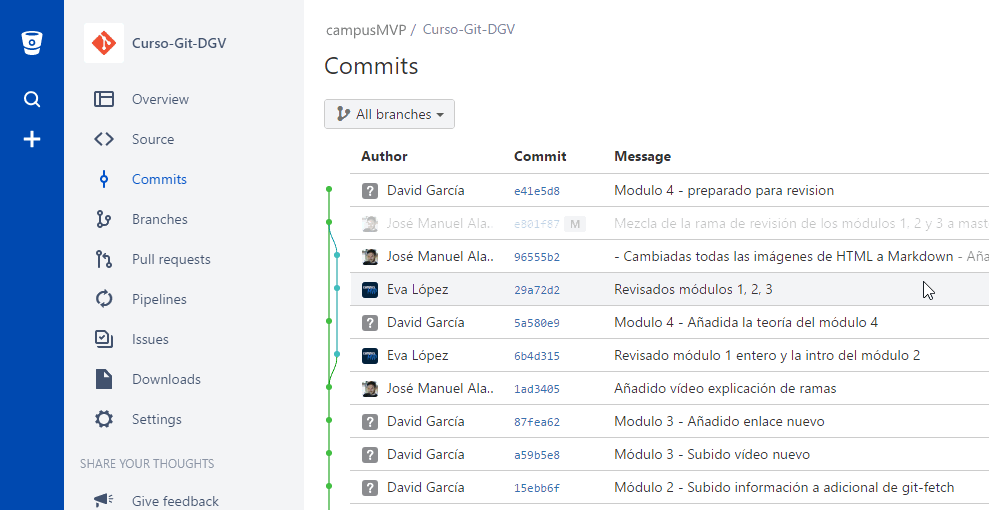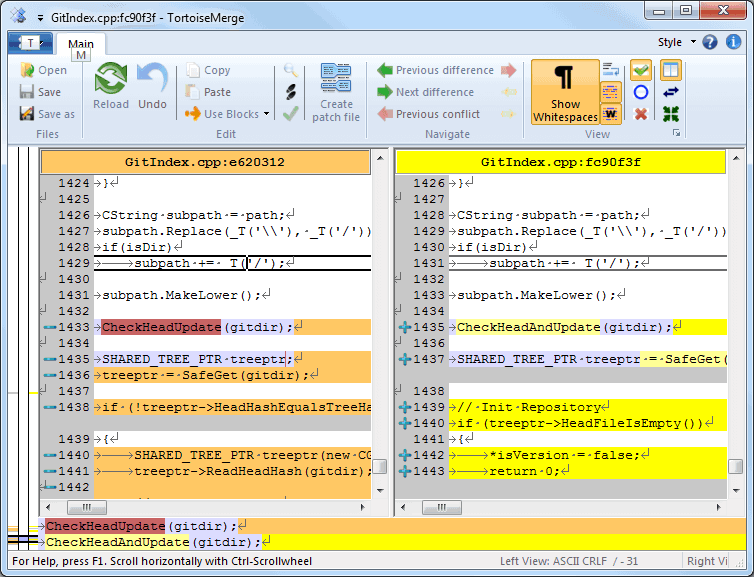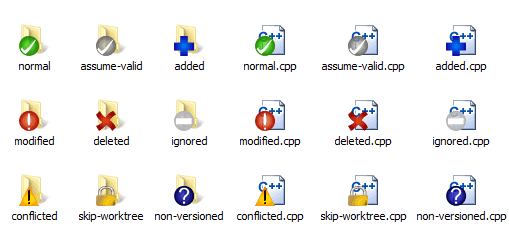¡Esta es una revisión vieja del documento!
Tabla de Contenidos
Herramientas Visuales
Módulo perteneciente al curso Git: Control de código fuente para programadores
Hasta ahora hemos visto lo básico de trabajar con Git desde la línea de comandos. Es importante conocerlo porque nos ayuda a entender mejor el funcionamiento real de la herramienta y porque, en ciertas ocasiones, nos puede sacar de más de un apuro.
Sin embargo, en el día a día, lo más habitual es que trabajemos con alguna herramienta gráfica que actúe de intermediaria entre nosotros y Git. Su uso nos facilita mucho la vida porque, aparte de poder realizar operaciones simplemente pulsando un botón, nos ayudan a visualizar los cambios y diferencias entre versiones, a resolver los conflictos, a ver de manera gráfica los commits y las ramas…
En este módulo vamos a ver cuatro de las principales herramientas gráficas que te puedes encontrar en la mayoría de empresas que trabajen con Git.
Desarrollaremos con todas ellas un flujo de trabajo muy sencillo con Git para ver en dónde se encuentran las principales opciones en cada una.
Para ello partiremos de una página HTML de ejemplo, con un contenido inicial, que iremos modificando tanto desde el master como desde nuevas ramas que abriremos para desarrollar nuevas “características” sobre ellas, antes de mezclarlas con la principal. También provocaremos conflictos para ver cómo gestionarlos en cada herramienta.
Será sencillo pero nos servirá para ver las principales opciones de Git en cada entorno visual de los estudiados.
Aunque en tu día a día vas a usar generalmente una única herramienta, la que se convierta en tu favorita, es importante que ahora aprendas a manejar las cuatro aquí explicadas porque son las más comunes que te vas a encontrar en un porcentaje muy alto de organizaciones que utilizan Git. Y si utilizan otras, en el fondo se van a parecer mucho a alguna de las que aquí explicamos.
¡Vamos allá!
Git GUI
Git GUI es la herramienta por defecto que trae Git preinstalada y como tal, será la primera herramienta gráfica que veamos. No es la más utilizada, ni mucho menos, pero también es cierto que ofrece soporte para la mayoría de las tareas mínimas que se puede esperar de una interfaz para Git:
- Visualización del histórico
- Visualización de cambios
- Interfaz para hacer commits
- Gestión de ramas
- Merge interactivo
- Resolución de conflictos interactivo
- Gestor de repositorios remotos
Vamos a verla en acción para repasar su funcionalidad.
A fecha del curso, Git GUI no permite hacer rebase
GitHub Desktop
GitHub es la plataforma por excelencia para alojar repositorios remotos de Git, sobre todo proyectos Open Source. La alta cantidad de usuarios que utiliza su sistema para trabajar hace que sea muy común encontrarse con su GUI en más de un proyecto, y la mayoría de bibliotecas y utilidades que usarás para programar estarán alojadas casi seguro en esta plataforma.
Esta GUI es la herramienta oficial de GitHub para la gestión de repositorios de Git. Sus principales virtudes son:
- Interfaz muy visual e intuitiva
- Gran integración con la plataforma de GitHub
Se puede descargar desde aquí, y también podremos obtener ayuda y documentación desde la misma web.
Su instalador tanto en Mac como en Windows es un simple asistente de pulsar “Siguiente”, así que no tendrás dificultad para ponerlo en marcha.
A continuación vamos a ver cómo utilizarlo.
A fecha del curso, Git GUI no permite hacer rebase
SourceTree
Atlassian es una gran empresa australiana, de las más importantes especializadas en herramientas para desarrolladores. Sus productos los podrás encontrar en uso en multitud de empresas ya que son muy populares. SourceTree es la herramienta oficial de esta empresa para la gestión de repositorios, tanto de Git como de Mercurial.
Las principales virtudes de SourceTree son:
- Interfaz sencilla e intuitiva
- Posibilidad de usar Git-flow como workflow por defecto
- Integración con las principales herramientas de Atlassian: BitBucket, Jira, Trello…
BitBucket es un repositorio de código remoto de Git que, junto a GitLab, puede que sea el máximo competidor actualmente de GitHub. De la misma forma que GitHub ha conseguido una hegemonía indudable alojando repositorios de código abierto, BitBucket ha conseguido una gran porción del pastel en el sector de la industria. De hecho ¡el proyecto de este curso se ha gestionado con Git y BitBucket!:
No será raro que te encuentres en una empresa donde utilicen las herramientas de Atlassian como soporte para su trabajo, entre ellas SourceTree, y conviene conocerlo, además de que es una de las mejores y más completas herramientas visuales para Git.
Es la más completa de las herramientas visuales para trabajar con Git. Por ejemplo, SourceTree soporta rebase.
TortoiseGit
Por último veremos cómo utilizar TortoiseGit. Se trata de un cliente gratuito y Open Source para Git, que está integrado por completo con el explorador de Windows, de modo que podemos trabajar con Git desde cualquier carpeta del disco duro y sin necesidad de usar un programa dedicado.
TortoiseGit nació como alternativa a un producto similar existente desde hace muchos años para los equipos que trabajaban con SubVersion (SVN, que si recuerdas es un VCS no distribuido). Como muchas empresas han usado durante años SVN, utilizar una herramienta similar con Git les evita un cambio demasiado radical en sus herramientas y su flujo de trabajo. Por eso te lo vas a encontrar en muchas empresas por ahí, sobre todo en las que tienen ya unos cuantos años y usaban gestores de código fuente antes de que se creara Git.
No obstante, es una herramienta de las más potentes y completas, y muy útil en todo caso, por lo que conviene conocerla.
Sus principales características son:
- Buena integración con los menús contextuales de Windows
- El cambio no es tan drástico como con otras herramientas visuales
- Al usar apenas una GUI completa su usabilidad es bastante sencilla si dominas los conceptos de Git
Nota: si trabajas en Mac o Linux no podrás utilizar TortoiseGit, porque es exclusiva para Windows. No obstante existe una muy parecida llamada SnailGit (caracol en vez de tortuga 😁) que tiene una funcionalidad casi idéntica, aunque la verdad es que no tengo experiencia usándola. En Linux lo más parecido es RabbitVCS, que ofrece también una funcionalidad similar con Nautilus, el explorador de archivos de GNome.
El editor de conflictos de Tortoise
Otra de las grandes características de Tortoise es que te permite resolver conflictos de manera visual, comparando las dos versiones del archivo que entran en conflicto, una al lado de la otra en un comparador de archivos:
Aunque en el vídeo no se muestra porque es muy sencillo y ya lo hemos visto con los demás clientes visuales, conviene saber que tenemos esta capacidad y que nos facilita resolver este tipo de problemas mejor que con otras herramientas.
Nota sobre los iconos superpuestos de TortoiseGit
En el vídeo que verás a continuación, tras haber creado el repositorio, en circunstancias normales deberían verse unos iconos superpuestos (overlays) sobre los iconos de las carpetas y archivos que están bajo control de código fuente con Git, ya que esta es una de las características de TortoiseGit.
Este sería el aspecto de estos iconos según el estado de cada archivo o carpeta respecto al commit:
El problema es que Windows tiene una limitación en cuanto al máximo de overlays de este tipo que pueden existir en un mismo sistema. Este límite es muy, muy pequeño y en cuanto instalas más de 2 o 3 programas que usen este tipo de iconos superpuestos, unos se pisan a otros. Por eso, en ocasiones, como pasa en el vídeo siguiente, dejan de verse, ya que otros programas han sobrescrito a los iconos overlay de TortoiseGit. Y este es el motivo de que no se vean en el vídeo.
Para solucionarlo puedes recurrir a lo que se explica en este artículo, pero a lo mejor te vuelve a pasar porque al instalar alguna actualización de otro programa que interfiera, se vuelven a perder. Esta es una de las grandes “pegas” de usar Tortoise, aunque no se le puede achacar a este programa sino a una limitación histórica de Windows que parece mentira que todavía no hayan solucionado.